PSoC3/5用のPSoC Creatorをインストールしました。試しに作ってみたLEDチカチカの手順を忘れないようにメモしておきます。PSoC Creatorはまだベータ版なので手順や画面等は変更される可能性が高いです。
PSoC Creator 1.0 (Beta 3.1 1.0.0.5311)の起動直後の画面

Create New Projectをクリックして新しいプロジェクトを作ります(赤丸のところにあります)。

New Projectのダイアログが出てきます。

Nameのところにプロジェクト名、Locationにプロジェクトを作るフォルダの親フォルダを指定します。この場合だとD:wordPSoC3Design02というフォルダにプロジェクトが作られます。OKを押せばプロジェクト作成完了です。
プロジェクト作成直後の画面です。

前回の作業のときのレイアウトを覚えているみたいなので、完全に同じ画面になるかどうかは分かりません。
これから、LEDチカチカを作るわけですが、まずは右側のコンポーネントカタログから中央のキャンバス(?)に部品をドラッグドロップして、線でつないでいきます。
Ports & PinsのDigital Output Pinをドラックドロップ

Digitalの下のRegistersの下のControl Registerをドラッグドロップ

Control RegisterとDigital Output Pinを線でつなぎます。
まずは、矢印のところにあるWire Toolをクリックします。

次にControl RegisterとDigital Output Pinの四角い端子を順にクリックします。

実は、線でつながなくても、四角い端子を重ねるだけでもつながります。
Control RegisterやDigital Output Pinの部品をダブルクリックすると色々な設定ができます。もしくは右クリックして出るメニューでConfigureをすることで同じ設定ダイアログが現れます。今回は、そのまま使います。
次にDigital Output Pinを実際のPSoCの出力ピンに対応づけます。
メニューのProject → Design02 Resourcesを選びます。Design02.cydwrという新しいタブができます。もしくは左側のDesign02.cydwrをダブルクリックします。

いかにもピン配置という感じの画面です。
右側のPin_1を配置したいピンにドラッグドロップします。もしくは右側のPin_1のPinと書いてある列のドロップメニューでピンを選びます。今回はP2[0]にしました。

ここまでくれば、後はプログラムを書くだけです。
左側のmain.cをダブルクリックするとmain.cのタブがあらわれます。

ここにコードを書きます。

書いたのはこんなコードです。
Control_Reg_1_Writeは制御レジスタに書き込むAPIです。CyDelayは指定したミリ秒待ちます。
あとは、ビルドして書き込めばおしまいです。
ビルドはBuildメニューからできます。
書き込むのはProgramボタンを使います。もしくはctrl+F5です。デバッグするときはExecute Codeボタンを使います。もしくはF5です。
PSoC3 FirstTouch Starter KitでLチカしている様子です。

まとめると、
部品をドラッグドロップする(つなぐ) → 部品を設定する → ピンアサインする → コードを書く → デバッグして書き込み
みたいな流れです。
ほとんどPSoC3の入門ビデオそのままなんですが、ビデオの方はデジタルポートみたいなのを置くだけでLチカできることになってますが、現在のバージョンでは制御レジスタ+デジタル出力ピンの組み合わせにする必要があります。
どうせ、ここに書いたのも少し経つと全く通用しなくなる可能性大です。
PSoC Creator 1.0 (Beta 3.1 1.0.0.5311)の起動直後の画面

Create New Projectをクリックして新しいプロジェクトを作ります(赤丸のところにあります)。

New Projectのダイアログが出てきます。

Nameのところにプロジェクト名、Locationにプロジェクトを作るフォルダの親フォルダを指定します。この場合だとD:wordPSoC3Design02というフォルダにプロジェクトが作られます。OKを押せばプロジェクト作成完了です。
プロジェクト作成直後の画面です。

前回の作業のときのレイアウトを覚えているみたいなので、完全に同じ画面になるかどうかは分かりません。
これから、LEDチカチカを作るわけですが、まずは右側のコンポーネントカタログから中央のキャンバス(?)に部品をドラッグドロップして、線でつないでいきます。
Ports & PinsのDigital Output Pinをドラックドロップ

Digitalの下のRegistersの下のControl Registerをドラッグドロップ

Control RegisterとDigital Output Pinを線でつなぎます。
まずは、矢印のところにあるWire Toolをクリックします。

次にControl RegisterとDigital Output Pinの四角い端子を順にクリックします。

実は、線でつながなくても、四角い端子を重ねるだけでもつながります。
Control RegisterやDigital Output Pinの部品をダブルクリックすると色々な設定ができます。もしくは右クリックして出るメニューでConfigureをすることで同じ設定ダイアログが現れます。今回は、そのまま使います。
次にDigital Output Pinを実際のPSoCの出力ピンに対応づけます。
メニューのProject → Design02 Resourcesを選びます。Design02.cydwrという新しいタブができます。もしくは左側のDesign02.cydwrをダブルクリックします。

いかにもピン配置という感じの画面です。
右側のPin_1を配置したいピンにドラッグドロップします。もしくは右側のPin_1のPinと書いてある列のドロップメニューでピンを選びます。今回はP2[0]にしました。

ここまでくれば、後はプログラムを書くだけです。
左側のmain.cをダブルクリックするとmain.cのタブがあらわれます。

ここにコードを書きます。

書いたのはこんなコードです。
#include <device.h>
void main()
{
uint8 LED = 0;
for(;;)
{
Control_Reg_1_Write(LED);
CyDelay(100);
LED ^= 1;
}
}
Control_Reg_1_Writeは制御レジスタに書き込むAPIです。CyDelayは指定したミリ秒待ちます。
あとは、ビルドして書き込めばおしまいです。
ビルドはBuildメニューからできます。
書き込むのはProgramボタンを使います。もしくはctrl+F5です。デバッグするときはExecute Codeボタンを使います。もしくはF5です。
PSoC3 FirstTouch Starter KitでLチカしている様子です。

まとめると、
部品をドラッグドロップする(つなぐ) → 部品を設定する → ピンアサインする → コードを書く → デバッグして書き込み
みたいな流れです。
ほとんどPSoC3の入門ビデオそのままなんですが、ビデオの方はデジタルポートみたいなのを置くだけでLチカできることになってますが、現在のバージョンでは制御レジスタ+デジタル出力ピンの組み合わせにする必要があります。
どうせ、ここに書いたのも少し経つと全く通用しなくなる可能性大です。










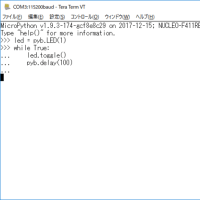
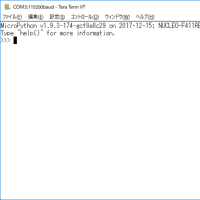
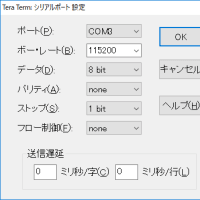
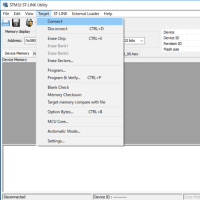
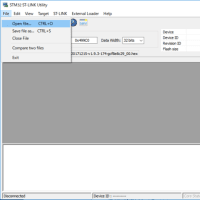





※コメント投稿者のブログIDはブログ作成者のみに通知されます